
Como transferir dados de Redmi para Motorola com 5 escolhas principais

Quando você muda para um novo telefone, a transferência de dados do seu dispositivo antigo é essencial. Esteja você trocando de marca ou apenas atualizando para melhor desempenho ou design, muitos usuários optam por migrar de um telefone Redmi para um dispositivo Motorola. No entanto, a transferência de dados entre marcas diferentes às vezes pode ser complicada. É por isso que encontrar um método eficiente e direto é crucial. Este artigo apresentará 5 maneiras de transferir dados do Redmi para o Motorola para ajudá-lo a concluir o processo sem problemas.
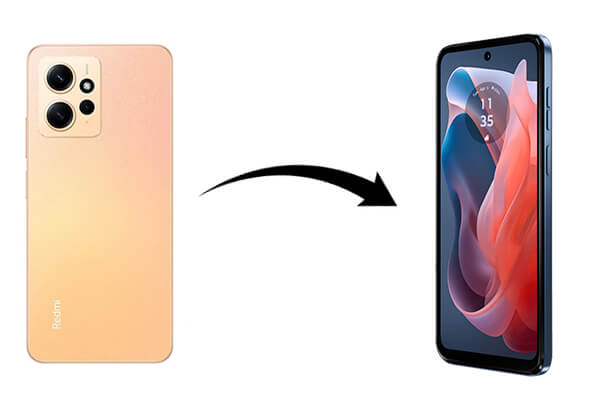
Nas seções a seguir, apresentaremos 5 soluções viáveis para ajudá-lo a transferir dados do Redmi para o Motorola. Para facilitar uma comparação dos prós e contras, dos tipos de dados suportados e da facilidade de operação de cada método, vamos primeiro dar uma visão geral da tabela abaixo.
| Método | Tipos de dados suportados | Facilidade de operação | Índice de recomendação (1-5) |
| Coolmuster Mobile Transfer | contatos, SMS, registros de chamadas, músicas, vídeos, fotos, e-books, aplicativos | Fácil | 5 |
| Migração Motorola | Contatos SIM, mensagens, fotos, vídeos, músicas, registros de chamadas | Moderado | 3 |
| Bluetooth | fotos, música, arquivo pequeno | Fácil | 2 |
| Conta do Google | contatos, calendário, fotos | Moderado | 4 |
| Envie para qualquer lugar | fotos, vídeos, contatos, arquivos | Moderado | 3 |
Coolmuster Mobile Transfer é uma ferramenta de transferência de dados de telefone eficiente e segura que suporta a transferência de vários tipos de dados de Redmi para Motorola. A ferramenta é fácil de usar e a transferência de dados pode ser concluída em apenas algumas etapas.
Principais recursos do Coolmuster Mobile Transfer
Como transferir dados do Redmi para o Motorola com o software de transferência de telefone ?
01 Baixe e instale Coolmuster Mobile Transfer em seu computador ( Windows ou Mac ).
02 Conecte seus telefones Redmi e Motorola ao computador usando cabos USB ou Wi-Fi. Siga as instruções na interface para estabelecer uma conexão entre o telefone e o computador.
Nota: Após uma conexão bem-sucedida, certifique-se de que o Redmi esteja posicionado como fonte. Caso contrário, clique em "Flip" para trocar.

03 Selecione os tipos de dados que deseja transferir e clique em “Iniciar cópia” para transferir os dados do Redmi para a Motorola.

Guia de vídeo
Motorola Migrate é uma ferramenta de migração oficial fornecida pela Motorola que pode ser usada para transferir contatos, mensagens, registros de chamadas e arquivos de mídia. Embora o aplicativo não seja mais atualizado, ele ainda pode ser usado com dispositivos Motorola mais antigos. A seguir estão as etapas para fazer isso:
Passo 1. Baixe o aplicativo Motorola Migrate em seu telefone Redmi e abra-o.
Passo 2. Inicie o Motorola Migrate em seu telefone Motorola. Siga as instruções na tela para continuar.
Passo 3. Quando solicitado a escanear o código QR, segure seu telefone antigo sobre o novo, alinhando o código QR dentro do quadrado azul, até ver “Conectando telefones”.

Passo 4. Durante o processo de transferência, mantenha os telefones a uma distância de 5 metros um do outro. Se você precisar verificar o progresso enquanto estiver longe do aplicativo Motorola Migrate, deslize a barra de status para baixo e procure a notificação do Motorola Migrate.
Etapa 5. Assim que a transferência for concluída, revise o relatório de migração em seu novo telefone e toque para sair em ambos os telefones.
Agora, você está interessado nisso? Se você está pensando em como usar o Motorola Migrate e sua alternativa, clique no link abaixo.
Como usar o Motorola Migrate e as 5 principais alternativas do Motorola MigrateA transferência Bluetooth é um método simples para transferir pequenos arquivos, como fotos e músicas. Embora seja mais lento, não requer conexão com a Internet ou aplicativos de terceiros.
Como transferir dados do Redmi para o Motorola com Bluetooth?
Passo 1. Ligue o Bluetooth nos telefones Redmi e Motorola.

Passo 2. Emparelhe os dois dispositivos para estabelecer uma conexão.
Passo 3. No seu telefone Redmi, selecione os arquivos que deseja transferir e envie-os via Bluetooth para o dispositivo de destino.
Passo 4. Aceite o requisito em seu telefone Motorola.
Usando uma conta do Google, você pode sincronizar dados como contatos, calendários e fotos do Redmi para o Motorola. Esta é uma opção gratuita baseada na nuvem, adequada para usuários que dependem dos serviços do Google. Abaixo estão as etapas:
Passo 1. Faça login na sua conta do Google no telefone Redmi e certifique-se de que os contatos, calendários e fotos estejam sincronizados.
Passo 2. Faça login com a mesma conta Google no seu celular Motorola e sincronize os dados.

Send Anywhere é um aplicativo de compartilhamento de arquivos que suporta a transferência de dados como fotos, vídeos e arquivos entre dispositivos. Não requer cabo USB e transfere dados rapidamente. As etapas são as seguintes:
Passo 1. Baixe e instale o aplicativo Send Anywhere em seus telefones Redmi e Motorola.
Passo 2. Abra o aplicativo no telefone Redmi, clique no botão “Enviar”, selecione os arquivos que deseja enviar e gere um código de transferência de seis dígitos.

Passo 3. Digite o código de transferência no celular Motorola para receber os arquivos.
Se você precisa transferir contatos, fotos ou outros arquivos importantes, os métodos deste guia podem ajudá-lo a transferir facilmente dados do Redmi para o Motorola. Se você está procurando uma solução abrangente e rápida que suporte vários tipos de dados, Coolmuster Mobile Transfer é altamente recomendado. Não importa quantos dados você precise mover, ele oferece uma experiência de transferência simples e eficiente.
Artigos relacionados:
Como transferir dados de Motorola para Motorola [6 métodos práticos]
Como transferir mensagens de texto de Motorola para Motorola [5 maneiras fáceis]
Como transferir dados do Motorola para o PC? 5 maneiras viáveis
Como transferir fotos do celular Motorola para o computador. 2024 atualizado

 Transferência de telefone para telefone
Transferência de telefone para telefone
 Como transferir dados de Redmi para Motorola com 5 escolhas principais
Como transferir dados de Redmi para Motorola com 5 escolhas principais





